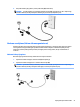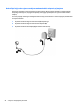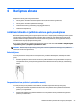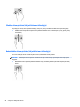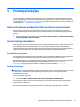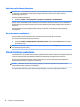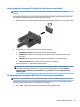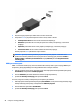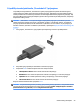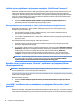User Guide - Windows 7
2. Kitą kabelio galą prijunkite prie didelės raiškos TV arba monitoriaus.
3. Paspauskite fn+f4 ir perjunkite kompiuterio ekrano vaizdą. Galimi 4 režimai:
●
Tik kompiuterio ekrane: ekrano vaizdas rodomas tik kompiuteryje.
●
Dublikatas: peržiūrėkite ekrano vaizdą tuo pačiu metu rodomą ir kompiuteryje, ir išoriniame
įrenginyje.
●
Išplėstinis: peržiūrėkite ekrano vaizdą, išplėstą ir kompiuteryje, ir išoriniame įrenginyje.
●
Tik antrame ekrane: ekrano vaizdas rodomas tik išoriniame įrenginyje.
Kaskart paspaudus fn+f4 pakeičiamas rodymo režimas.
PASTABA: geriausių rezultatų pasieksite, jei pasirinksite parinktį „Išplėsti“ ir atlikdami toliau
pateikiamus veiksmus padidinsite išorinio įrenginio ekrano skiriamąją gebą. Pasirinkite Pradėti >
Valdymo skydas > Išvaizda ir personalizavimas. Skyriuje Ekranas pasirinkite Reguliuoti ekrano
skiriamąją gebą.
HDMI garso nustatymas
HDMI – tai vienintelė vaizdo sąsaja, deranti su didelės raiškos vaizdo įrašais ir garsu. Prijungę HDMI TV prie
kompiuterio, galite įjungti HDMI garso funkciją atlikdami toliau nurodytus veiksmus.
1. Dešinėje užduočių juostos pusėje, pranešimų srityje, dešiniuoju pelės klavišu spustelėkite piktogramą
Garsiakalbiai, tada pasirinkite Leidimo įrenginiai.
2. Skirtuke Atkūrimas pasirinkite skaitmeninės išvesties įrenginio pavadinimą.
3. Spustelėkite Nustatyti numatytąjį, tada spustelėkite Gerai.
Jei norite, kad garsas vėl būtų transliuojamas per kompiuterio garsiakalbius:
1. Dešiniuoju pelės klavišu spustelėkite piktogramą Garsiakalbiai, esančią informacinių pranešimų srityje,
dešinėje užduočių juostos pusėje, tada spustelėkite Atkūrimo įrenginiai.
2. Skirtuke Atkūrimas spustelėkite Garsiakalbiai.
3. Spustelėkite Nustatyti numatytąjį, tada spustelėkite Gerai.
28 5 skyrius Pramogų funkcijos